Como recuperar mensagens excluídas permanentemente no Gmail
Suponha que você tenha excluído acidentalmente um e-mail muito importante da sua conta do Gmail; você deve ter dificuldade para encontrá-lo. Todos os dias, milhares de usuários buscam métodos para recuperar mensagens perdidas da lixeira do Gmail, da Caixa de Entrada e muito mais. A boa notícia é que existem vários métodos para... recuperar um e-mail excluído do Gmail em diversas situações. Você pode aprender métodos comprovados em nosso artigo, incluindo a restauração de e-mails excluídos permanentemente.
CONTEÚDO DA PÁGINA:
Parte 1: Como recuperar e-mails excluídos do Gmail em 30 dias
Se você simplesmente excluir e-mails, o Gmail os salvará na pasta Lixeira por até 30 dias. Antes de serem apagados permanentemente, você pode recuperar os e-mails excluídos da pasta Lixeira no aplicativo Gmail ou no cliente web.
Como recuperar mensagens excluídas do Gmail online
A pasta Lixeira permite recuperar mensagens excluídas recentemente do Gmail. Se você não tiver o aplicativo Gmail, poderá fazer isso usando um navegador da web. Este método requer uma conexão de internet estável.
Passo 1. Acesse https://accounts.google.com/ em um navegador e faça login na sua conta do Gmail.
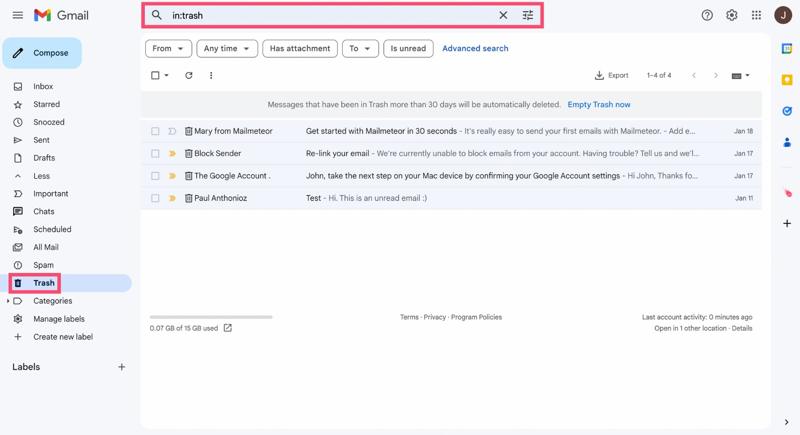
Passo 2. Vou ao Lixo pasta na barra lateral esquerda.
Dica: Se estiver oculto, clique Mais para expandir o menu.
Passo 3. Marque as caixas de seleção ao lado das mensagens desejadas.
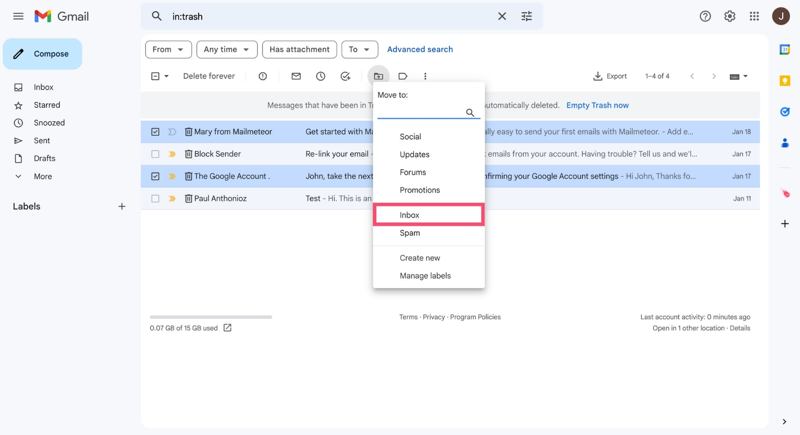
Passo 4. Clique na Mover para botão e escolha o lugar certo, como o Caixa de entrada.
Como restaurar um e-mail excluído no Gmail para iOS
Se preferir acessar o Gmail no seu iPhone ou iPad, é possível restaurar um e-mail excluído pelo aplicativo Gmail para iOS. Veja aqui o fluxo de trabalho para recuperar seus e-mails excluídos recentemente no Gmail.
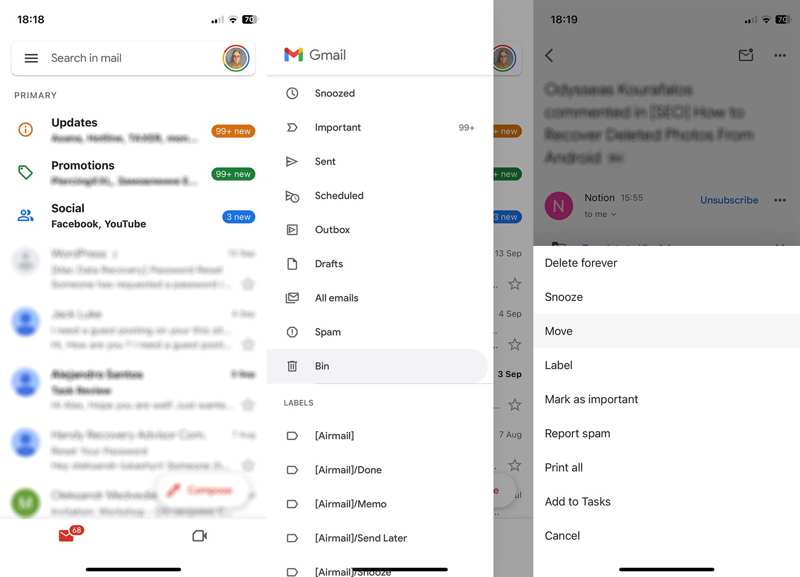
Passo 1. Abra o Gmail app na sua tela inicial.
Passo 2. Toque em Hambúrguer botão e escolha o Lixo or Caixa pasta.
Dica: Se você usa o Gmail no aplicativo Mail integrado, abra-o e escolha Lixo or Caixa para Gmail.
Passo 3. Localize o e-mail que você deseja restaurar.
Passo 4. Toque em Menu botão com um ícone de três pontos e escolha Mover.
Passo 5. Em seguida, selecione uma pasta apropriada para salvar o e-mail.
Como recuperar um e-mail excluído no Gmail para Android
Para usuários do Android, o aplicativo de e-mail permite recuperar e-mails excluídos recentemente do Gmail. O design do Gmail para Android é diferente do Gmail para iOS. Portanto, o processo é um pouco diferente.
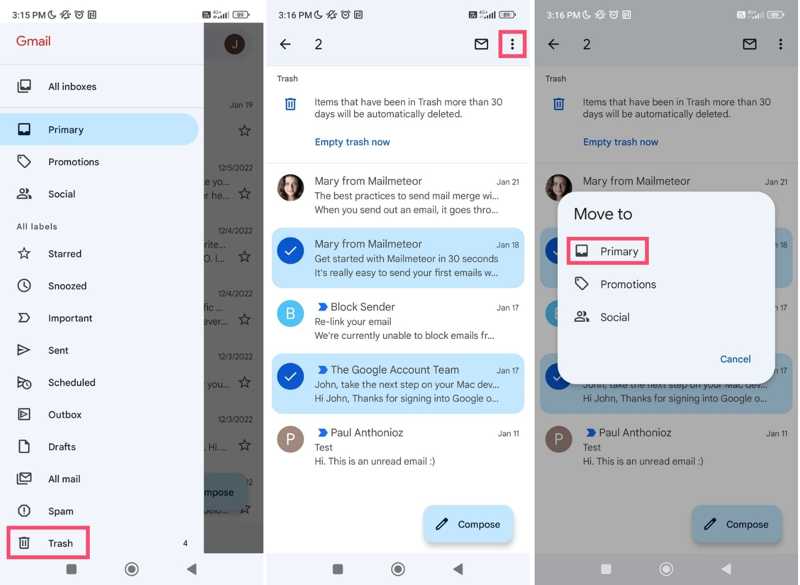
Passo 1. Abra o aplicativo Gmail e faça login na sua conta.
Passo 2. Toque em Hambúrguer botão para exibir o Configurações Barra.
Passo 3. Escolha o Lixo pasta e selecione as mensagens desejadas.
Passo 4. Pressione o botão Mais botão com um ícone de três pontos no canto superior direito.
Passo 5. Escolha Mover para e selecione o destino desejado.
Parte 2. Como recuperar notas Samsung sem backup
Com uma conta de administrador do Google Workspace, você tem 25 dias adicionais para recuperar e-mails excluídos do Gmail. Este método está disponível apenas em navegadores da web ou de dispositivos móveis.

Passo 1. Acesse https://admin.google.com/ no seu navegador e faça login com suas credenciais de administrador.
Passo 2. Acesse Diretório no menu e escolha Utilizadores.
Passo 3. Localize a conta do Gmail desejada.
Passo 4. Acertar Mais opções e escolha Restaurar dados.
Passo 5. Defina um intervalo de datas que cubra os e-mails excluídos e escolha Gmail como o tipo de dados para restauração.
Passo 6. Finalmente, clique no botão Restaurar botão para enviar a solicitação de restauração.
Parte 3: Como recuperar e-mails do Gmail excluídos permanentemente
Após 30 dias ou quando você esvaziar a pasta Lixeira, suas mensagens excluídas serão excluídas permanentemente da sua conta do Gmail. No entanto, elas ainda estarão nos servidores do Google. Você pode recuperar e-mails excluídos permanentemente do Gmail usando a Ferramenta de Recuperação de Mensagens.

Passo 1. Acesse https://support.google.com/mail/workflow/9317561 em um navegador.
Passo 2. Entre na sua conta do Gmail e clique em Continuar botão para confirmar as informações da sua conta.
Passo 3. Preencha o formulário explicando seu problema e envie uma solicitação.
Passo 4. Se o sistema detectar mensagens recuperáveis, o Gmail solicitará que você as restaure.
Parte 4: Como recuperar e-mails excluídos do armazenamento local
Outra maneira de recuperar e-mails excluídos permanentemente da sua conta do Gmail é o armazenamento local. Apeaksoft Data Recovery é capaz de escanear seu disco rígido e procurar e-mails perdidos caso você tenha lido o Gmail no seu computador ou dispositivo móvel. Mais importante ainda, o design intuitivo facilita o aprendizado e o uso.
A melhor opção para recuperar e-mails do Gmail excluídos permanentemente
- Recupere todos os tipos de arquivos sem backup, incluindo e-mails.
- Recupere e-mails excluídos da Lixeira, do disco rígido, de celulares, etc.
- Suporta mensagens e anexos.
- Ofereça uma alta taxa de sucesso.
- Disponível para Windows 11/10/8/7/Vista/XP e Mac OS X 10.7 ou posterior.
Download seguro
Download seguro

Como recuperar e-mails excluídos permanentemente do Gmail
Passo 1. Escaneie sua unidade
Execute a melhor ferramenta de recuperação do Gmail após instalá-la no seu computador. Vá para Recuperação de Disco Rígido na barra lateral e selecione onde seus e-mails podem ser armazenados. Clique na Iniciar digitalização botão para começar a procurar e-mails excluídos no seu disco rígido.

Passo 2. Visualizar e-mails excluídos
Assim que a verificação rápida for concluída, a ferramenta executará automaticamente uma verificação profunda. Quando terminar, vá para Lista de tipos Guia e selecione Envie um e-mail para. Agora, você pode visualizar os e-mails e anexos recuperáveis no seu disco rígido.

Passo 3. Recuperar Gmail excluído permanentemente
Selecione todas as mensagens e anexos que deseja recuperar e clique em Recuperar botão no canto inferior direito. Por fim, defina uma pasta de saída e confirme a recuperação do e-mail. Você também pode recuperar vídeos excluídos com este programa.

Conclusão
Este guia explicou como recuperar e-mails excluídos do Gmail no seu iPhone, celular Android ou online. A pasta Lixeira permite recuperar e-mails excluídos recentemente no seu computador ou dispositivo móvel. Além disso, você pode experimentar o Google Workspace ou a Ferramenta de Recuperação de Mensagens do Gmail. O Apeaksoft Data Recovery permite recuperar o máximo possível de e-mails excluídos permanentemente. Se tiver outras dúvidas sobre este assunto, sinta-se à vontade para escrevê-las abaixo desta postagem e responderemos rapidamente.
Artigos Relacionados
Esta postagem falará sobre como recuperar arquivos do iPhone após a redefinição de fábrica, incluindo fotos, contatos, SMS, notas e muito mais, de 5 maneiras!
O seu computador Dell está com problemas de sistema ou você deseja recuperar arquivos perdidos ou excluídos? Leia esta publicação e encontre as soluções.
Um documento não salvo ou excluído pode ser recuperado? Como faço isso? Esta postagem compartilha três maneiras fáceis de ajudá-lo a recuperar arquivos WPS não salvos em diferentes dispositivos.
Aprenda onde as mensagens de texto excluídas são armazenadas no Android e descubra como recuperar mensagens de texto no Android de diversas maneiras comprovadas!

